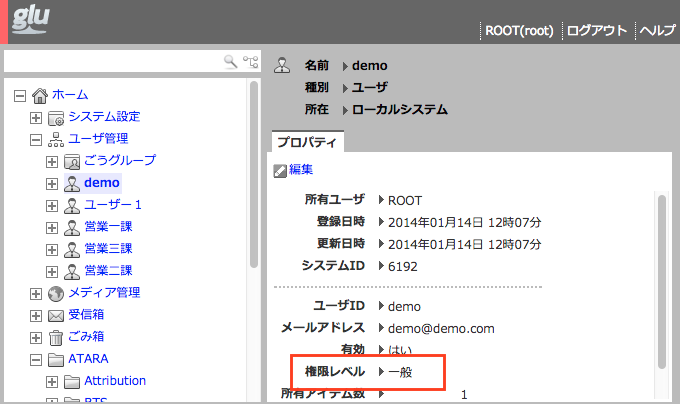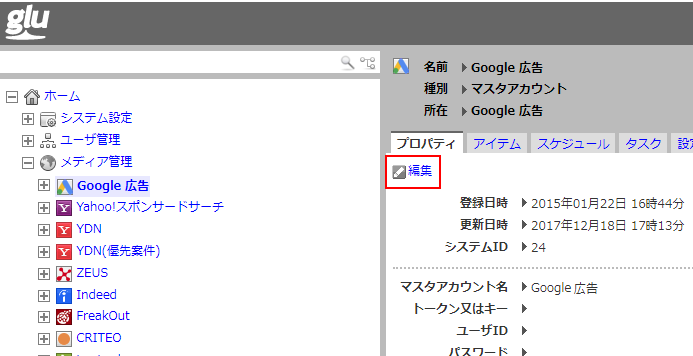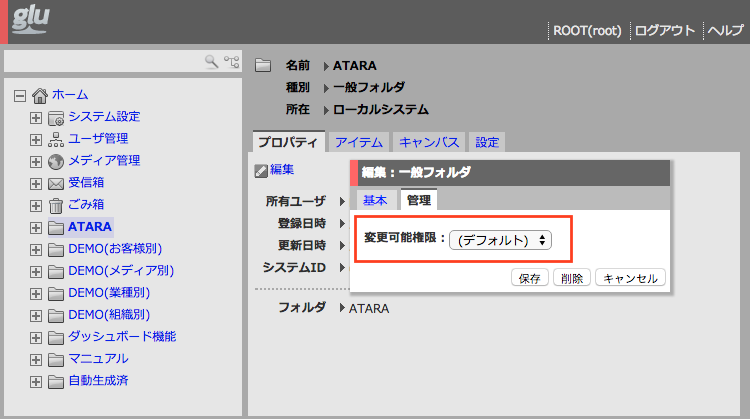[ユーザ管理]では glu にログインするユーザとユーザを分類するユーザグループを管理します。
ユーザには glu の利用者が使用する機能にあった「権限レベル」(glu へのアクセス権限)を設定します。
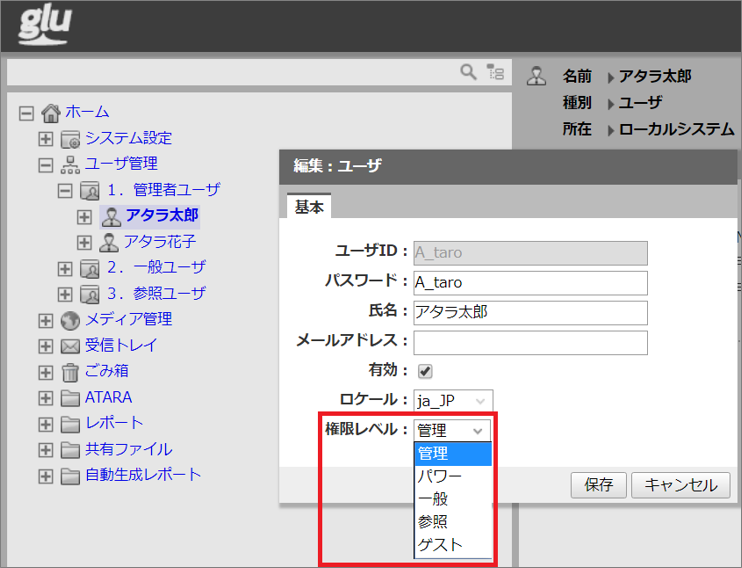
glu ではユーザごとにホームを持ちます。初期値として設定されているアイテムは[ホーム][受信トレイ][ごみ箱]の3つです。必要に応じて root ユーザの持つアイテムをユーザにリンクします。(関連情報を追加)
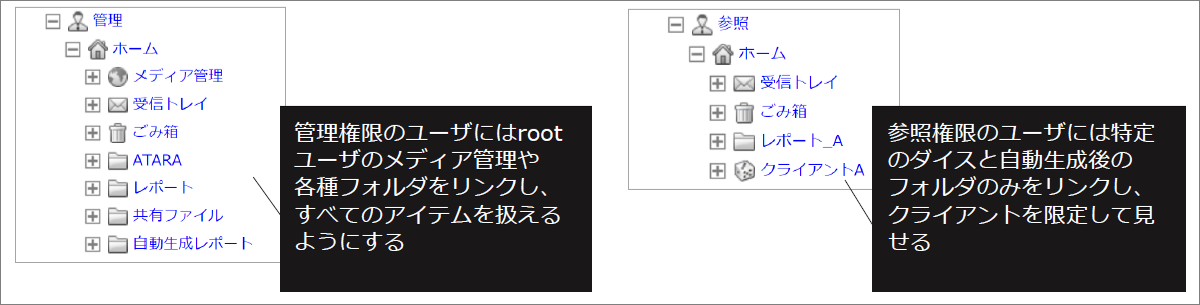
一度ログインしたユーザは削除できません。ユーザ ID を利用停止状態にするには、利用停止したいユーザを編集しプロパティの「有効」からチェックを外します。(ユーザの無効化)
ユーザ管理方法
以下のユーザが[ユーザ管理]を操作できます。
- root ユーザ
- 「権限レベル」が「一般」以上で[ユーザ管理]またはユーザグループがリンクされているユーザ
権限レベル
権限レベルの詳細は以下の表をご確認ください。上位の権限レベルは、下位の権限レベルを包含します。
| 権限レベル | 概要 |
| 管理 | システム管理者の権限レベルです。glu のすべての操作を行うことができます。 |
| パワー | アカウント作成、スケジュール作成などを行うユーザに適した権限レベルです。 |
| 一般 | ダイス作成、レポートテンプレートの設定などを行うユーザに適したアクセス権限です。 |
| 参照 | 各種アイテムやレポートの参照、ファイルの一括エクスポートなどを行うユーザに適したアクセス権限です。 |
| ゲスト | 各種アイテムやレポートの参照を行うユーザに適したアクセス権限です。 |
■glu の主な操作と権限レベル
| glu の主な操作 | 管理 | パワー | 一般 | 参照 | ゲスト | |
| 管理する | システム状況の確認(監査タブ) | 〇 | × | × | × | × |
| ユーザ作成・編集・削除 | 〇 | 〇 | 〇 | × | × | |
| 集める | マスタアカウントの編集 | 〇 | 〇 | × | × | × |
| アカウント作成・編集・削除 | 〇 | 〇 | × | × | × | |
| スケジュール作成 | 〇 | 〇 | × | × | × | |
| スケジュール編集 | 〇 | 〇 | × | × | × | |
| スケジュール削除 | 〇 | 〇 | × | × | × | |
| スケジュール一括操作 | 〇 | 〇 | × | × | × | |
| スケジュール全実行結果確認 | 〇 | 〇 | 〇参照のみ | × | × | |
| まとめる | ダイス作成・編集・削除 | 〇 | 〇 | 〇 | × | × |
| ダイスにアイテムをリンク | 〇 | 〇 | 〇 | × | × | |
| レポートタグ作成 (レポートタグエディタ) |
〇 | 〇 | 〇 | 〇 | 〇 | |
| 出力する | ダイスでレポートを閲覧 | 〇 | 〇 | 〇 | 〇 | 〇 |
| レポートテンプレートを アップロード・編集・削除 |
〇 | 〇 | 〇 | × | × | |
| タスク作成 | 〇 | 〇 | 〇 | × | × | |
| タスク編集 | 〇 | 〇 | 〇自身が作成したタスクのみ | × | × | |
| タスク削除 | 〇 | 〇 | 〇自身が作成したタスクのみ | × | × | |
| タスク一括操作 | 〇 | 〇 | 〇自身が作成したタスクのみ | × | × | |
| タスク実行結果確認 | 〇 | 〇 | 〇自身が作成したタスクのみ | × | × | |
| 自動作成したファイルの ダウンロード |
〇 | 〇 | 〇 | 〇 | 〇 | |
| ファイルの一括エクスポート | 〇 | 〇 | 〇 | 〇 | × | |
「権限レベル」はユーザのプロパティで確認できます。
■ユーザの権限ごとに表示される既存機能
| 管理ユーザ | パワーユーザ | 一般ユーザ | 参照ユーザ | ゲストユーザ | |
| プロパティ | ◯ | ◯ | ◯ | ◯ | ◯ |
| アイテム一覧 | ◯ | ◯ | ◯ | ◯ | X |
| キャンバス | ◯ | ◯ | ◯ | ◯ | ◯ |
| レポート | ◯ | ◯ | ◯ | ◯ | ◯ |
| 日誌 | ◯ | ◯ | ◯ | X | X |
| スケジュール | ◯ | ◯ | ◯ | X | X |
| タスク | ◯ | ◯ | ◯ | X | X |
| 設定 | ◯ | ◯ | X | X | X |
| メディア設定 | ◯ | ◯ | X | X | X |
| 監査 | ◯ | X | X | X | X |
■ユーザの権限とアイテムの「変更可能権限」
「変更可能権限」があると、「編集」が可能です。
変更可能権限は、該当のアイテムの[プロパティ]タブにて[編集]をクリックして、[管理]タブに入ると設定可能です。
以下の表は、ログインしているユーザの権限と、アイテムの変更可能権限の関係性です。
例)パワー ユーザの場合、変更可能権限が「管理」になっていると、編集できません。ただし、所有ユーザの場合、変更可能権限に関わらず編集可能です。
※ 所有ユーザとは、アイテムを作成したユーザです。
| 所有ユーザ* | 管理 | パワー | 一般 | 参照 | ゲスト | ||
|
アイテムの変更可能権限
|
管理 | ◯ | ◯ | X | X | X | X |
| パワー | ◯ | ◯ | ◯ | X | X | X | |
| 一般 | ◯ | ◯ | ◯ | X | X | X | |
| 参照 | ◯ | ◯ | ◯ | ◯ | ◯ | X | |
| ゲスト | ◯ | ◯ | ◯ | ◯ | ◯ | ◯ | |
| (デフォルト) | ◯ | ◯ | ◯ | ◯ | X | X |
操作手順
- ユーザの新規作成
- ユーザの編集
- ユーザの関連情報を追加
- ユーザの関連情報を削除
- ユーザの削除
- ユーザの無効化
- ユーザの初期パスワードを変更
- グループの新規作成
- グループの編集
- グループにユーザを追加
- グループからユーザを削除
- グループにユーザのリンクを追加
- グループからユーザのリンクを削除
- グループにグループを追加
- グループからグループを削除
- グループにグループのリンクを追加
- グループからグループのリンクを削除
- グループの削除
ユーザの新規作成
- [ユーザ管理](またはグループ)を選択
- [アイテム]タブを選択
- [新規作成]で[ユーザ]を選択しダイアログを表示
- 設定内容を入力し[保存]を選択
※ユーザの権限レベルは権限レベルをご参照ください。
※ID と初期パスワードは以下の範囲で設定してください。
| 文字数制限 | 入力可能な文字 | |
| ユーザ ID | 半角 16 文字 | 半角英数字のみ。 |
| 初期パスワード | 半角 6 文字 ~ 半角 16 文字 | 半角の英数字と記号のみ。スペース不可 |
ユーザの編集
- [ユーザ管理](またはグループ)を選択
- [アイテム]タブを選択
- 編集対象ユーザの編集アイコンを選択しダイアログを表示
- 設定内容を入力し[保存]を選択
ユーザの関連情報を追加
ユーザに関連情報を追加する手順について、フォルダのリンクの追加を例に説明します。
- リンクを追加するユーザの下の[ホーム]を選択
- [アイテム]タブを選択
- [整理]を選択
- [ここへリンク]を選択しダイアログを表示
- フォルダを選択し[保存]を選択
ユーザの関連情報を削除
ユーザの関連情報を削除する手順について、フォルダのリンク解除を例に説明します。
- リンクを解除するユーザの下の[ホーム]を選択
- [アイテム]タブを選択
- リンク削除対象のフォルダの編集アイコンを選択しダイアログを表示
- [リンク解除]を選択
ユーザの削除
- [ユーザ管理](またはグループ)を選択
- [アイテム]タブを選択
- 削除対象ユーザの編集アイコンを選択しダイアログを表示
- [削除]を選択
一度ログインしたユーザは削除できません。ユーザを無効化してください。
ユーザの無効化
- [ユーザ管理](またはグループ)選択
- [アイテム]タブを選択
- 対象ユーザの編集アイコンを選択しダイアログを表示
- 有効のチェックをはずして[保存]を選択
ユーザの初期パスワードを変更
- [ユーザ管理](またはグループ)を選択
- [アイテム]タブを選択
- 初期パスワードを変更するユーザの編集アイコンを選択しダイアログを表示
- 初期パスワードを変更し[保存]を選択
※初期パスワードはユーザ自身が変更することもできます。
ユーザが初期パスワードを変更する方法はパスワード変更をご参照ください。
グループの新規作成
- [ユーザ管理]を選択
- [アイテム]タブを選択
- [新規作成]で[グループ]を選択しダイアログを表示
- 設定内容を入力し[保存]を選択
グループの編集
- [ユーザ管理]を選択
- [アイテム]タブを選択
- 編集対象グループの編集アイコンを選択しダイアログを表示
- 設定内容を入力し[保存]を選択
グループにユーザを追加
- ユーザを追加したいグループを選択
- [アイテム]タブを選択
- [新規作成]で[ユーザ]を選択しダイアログを表示
- 設定内容を入力し[保存]を選択
グループからユーザを削除
- ユーザを削除したいグループを選択
- [アイテム]タブを選択
- 削除対象ユーザの編集アイコンを選択しダイアログを表示
- ダイアログで[削除]を選択
グループにユーザのリンクを追加
- リンクを追加するグループを選択
- [アイテム]タブを選択
- [整理]を選択
- [ここへリンク]を選択し、ダイアログを表示
- ユーザを選択し[保存]を選択
グループからユーザのリンクを削除
- リンクを解除するグループを選択
- [アイテム]タブを選択
- リンク削除対象ユーザの編集アイコンを選択しダイアログを表示
- [リンク解除]を選択
グループにグループを追加
- グループを追加したいグループを選択
- [アイテム]タブを選択
- [新規作成]で[グループ]を選択しダイアログを表示
- 設定内容を入力し[保存]を選択
グループからグループを削除
- グループを削除したいグループを選択
- [アイテム]タブを選択
- 削除対象グループの編集アイコンを選択しダイアログを表示
- ダイアログで[削除]を選択
グループにグループのリンクを追加
- リンクを追加するグループを選択
- [アイテム]タブを選択
- [整理]を選択
- [ここへリンク]を選択し、ダイアログを表示
- グループを選択し[保存]を選択
グループからグループのリンクを削除
- リンクを解除するグループを選択
- [アイテム]タブを選択
- リンク削除対象グループの編集アイコンを選択しダイアログを表示
- [リンク解除]を選択
グループの削除
- [ユーザ管理]を選択
- [アイテム]タブを選択
- 削除対象グループの編集アイコンを選択しダイアログを表示
- [削除]を選択